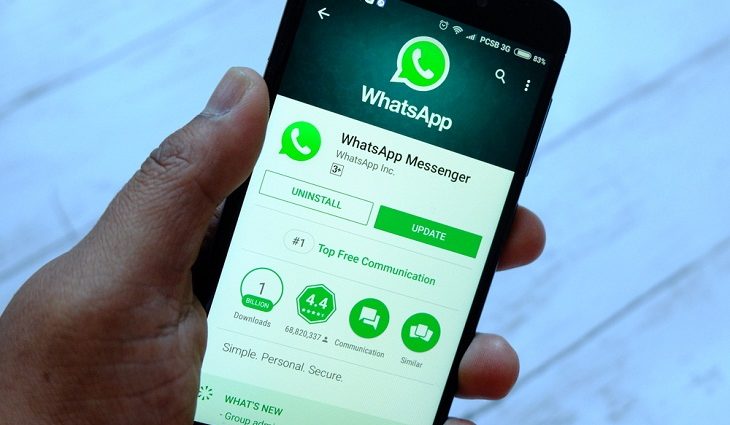Se trata de un botón que te permitirá acceder a una gran cantidad de funciones ocultas que muchos usuarios no conocen. Más detalles aquí.
Este ícono solo sale en la versión de WhatsApp para dispositivos Android.
Durante el transcurso de los años se ha ido explorando las funciones de WhatsApp y se llegaron a crear algunos trucos que millones de personas no conocían, ni siquiera los propios desarrolladores de la referida plataforma de mensajería como, por ejemplo: la posibilidad de ocultar la conexión “En Línea” o “Escribiendo…” tras apagar y encender el “Modo avión”; recuperar los mensajes eliminados “para todos”; mirar estados sin dejar el visto y con la confirmación de lectura activada, etc. En esta oportunidad, desde Mag te explicaremos qué es y para que sirve la letra “i” tras pulsar el ícono de WhatsApp. Toma nota.
Cuando pulsas el logo de WhatsApp, se desplegarán determinadas opciones poco conocidas: el acceso directo a la cámara; atajo a las conversaciones con quien mas frecuentas, el botón para desinstalar el aplicativo y los widgets, sin embargo, en la esquina superior derecha tienes el ícono de una “i” encerrada en un círculo, ¿Qué significa? básicamente se trata de la “Información de la aplicación”.
Para qué se utiliza el botón de la “i” en WhatsApp
Ya te explicamos que la “i” es la “Información de la aplicación”, en este caso de WhatsApp, pero, ¿Para qué sirve? Si lo presionas tendrás una gran cantidad de configuraciones internas de la app, las cuales son las siguientes:
- Bloqueo de notificaciones.
- Conceder y quitar los permisos de la cámara, archivos multimedia, micrófono, etc.
- Mirar cuánto tiempo al día o a la semana utilizas WhatsApp.
- Definir como aplicación predeterminada.
- Consumo de datos móviles, batería, almacenamiento y memoria RAM.
FORMAS DE AHORRAR ESPACIO DE ALMACENAMIENTO CON WHATSAPP
Activa los mensajes temporales para todos los chats
- Primero, corrobora que WhatsApp no tenga actualizaciones pendientes.
- Ahora, entra a la app y presiona sobre el ícono de los tres puntos verticales que se ubican en el extremo superior derecho.
- Se desplegarán varias opciones, toca la que dice “Ajustes” > “Cuentas”.
- El siguiente paso es acceder al apartado “Privacidad”.
- Aquí desplázate hacia abajo y oprime en la sección denominada “Duración predeterminada de mensajes”.
- Finalmente, si deseas que todos los mensajes desaparezcan de tu celular en un tiempo determinado, selecciona 24 horas, 7 o 90 días. Recomendamos la primera en caso tengas poco almacenamiento.
Activa los mensajes temporales para cada chat
- Abre WhatsApp e ingresa a cualquier conversación, puede ser grupal o personal.
- Haz clic en el nombre del contacto o chat.
- Realiza scroll hacia abajo y aprieta en “Mensajes Temporales”.
- Por último, escoge 24 horas, 7 o 90 días. Esta configuración solo aplicará para un chat, la anterior para todos.